Sådan installeres Adobe Photoshop Elements og Premier Elements på Dell-computere
Oversigt: Denne artikel beskriver, hvordan du downloader og installerer Adobe Photoshop Elements eller Adobe Premier Elements, der sælges på Dell-platforme.
Denne artikel gælder for
Denne artikel gælder ikke for
Denne artikel er ikke knyttet til et bestemt produkt.
Det er ikke alle produktversioner, der er identificeret i denne artikel.
Instruktioner
Berørte produkter:
- Adobe Photoshop Elements 2020 og nyere
- Adobe Premier Elements 2020 og nyere
Påvirkede operativsystemer:
- Windows
Advarsel: Disse trin dækker kun Adobe Photoshop Elements eller Adobe Premier Elements, der købes på tidspunktet for Dell-hardwaren.
Sådan installeres produktet:
- I menuen Start i Windows skal du søge efter og derefter klikke på Dell Digital Delivery.
 Bemærk:
Bemærk:- Hvis Dell Digital Delivery mangler, skal du se Sådan downloader og installerer du Dell Digital Delivery.
- Ikonet Dell Digital Delivery afspejler den nyeste version og kan være anderledes på din computer.
- I Dell Digital Delivery skal du finde Adobe Photoshop Elements & Premier Elements [VERSION] og kopiere den Dell leverede Dell Digital Delivery-produktnøgle eller -licensnøgle afhængigt af produktversionen. Kopier denne nøgle i Notesblok eller Word, da nøglen skal bruges til installationen.
 Bemærk:
Bemærk:- Den 16-cifrede alfanumeriske licensnøgle eller produktnøgle er udeladt fra ovenstående skærmbillede.
- Adobe henviser til licensnøglen eller produktnøglen som en indløsningskode.
- Din version af Adobe Photoshop Elements og Adobe Premier Elements kan afvige fra skærmbilledet.
- Dell Digital Delivery-brugergrænsefladen viser den seneste version. Brugeroplevelsen af Dell Digital Delivery kan variere i ældre versioner.
- Du kan downloade den nyeste version i Sådan downloader og installerer du Dell Digital Delivery.
- Fremhæv og kopiér den 16-cifrede alfanumeriske licensnøgle eller produktnøgle, hvis der er problemer med kopieringsknappen i Dell Digital Delivery
- Den 16-cifrede alfanumeriske licensnøgle eller produktnøgle er udeladt fra ovenstående skærmbillede.
- Klik på Indløs for automatisk at gå til https://www.adobe.com/go/getserial
.
- Indtast dit Adobe ID eller den tilknyttede e-mailadresse, og klik derefter på Fortsæt.
 Bemærk:
Bemærk:- Du kan finde kontohjælp i https://helpx.adobe.com/manage-account/kb/account-password-sign-help.htm
.
- Hvis det er første gang, du bruger et Adobe-produkt, skal du klikke på Opret en konto.
- Dell kan ikke hjælpe med problemer med tredjepartskonti (Adobe). Kontakt leverandøren for at få yderligere hjælp.
- Du kan finde kontohjælp i https://helpx.adobe.com/manage-account/kb/account-password-sign-help.htm
- Indsæt produktnøglen til licensnøglen (trin 2), og klik derefter på Indløs. Sørg for at indsætte nøglen for at undgå potentielle fejl. Klik derefter på Indløs.
 Bemærk:
Bemærk:- Brugernavnet og indløsningskoden blev fjernet fra ovenstående skærmbillede.
- Hvis der opstår en fejl Denne kode er allerede blevet indløst , skal du se Adobe-produktkode er allerede blevet indløst for trin til løsning.
Advarsel:- Indløsningskoden (trin 2) kan kun bruges én gang.
Advarsel:- Når indløsningskoden er blevet brugt, skal et aktiveret produkt deaktiveres, før det geninstalleres på grund af genafbildning eller skift af maskine.
- Du kan finde flere oplysninger i https://helpx.adobe.com/download-install/kb/activate-deactivate-products.html
.
- Du kan finde flere oplysninger i https://helpx.adobe.com/download-install/kb/activate-deactivate-products.html
- Manglende deaktivering forbyder geninstallation af produktet.
- Registrer serienummeret. Dette serienummer, som kræves for at aktivere din software, er forskelligt fra den licens og produktnøgle, der tidligere blev kopieret fra Dell Digital Delivery. Når du har noteret serienummeret, skal du klikke på Download.
 Bemærk:
Bemærk:- Produkternes serienumre blev fjernet fra ovenstående skærmbillede.
- Serienummeret (trin 6) er forskelligt fra den 16-cifrede alfanumeriske indløsningsnøgle (trin 2).
Advarsel:- Gå ikke ud af denne webside, før du har installeret alle relevante produkter.
- Som hjælp til fejlfinding og geninstallation anbefaler Dell på det kraftigste, at serienummeret registreres hos Adobe på https://account.adobe.com/products
.
- Indtast dit Adobe-id i pop op-vinduet, og klik derefter på Fortsæt.
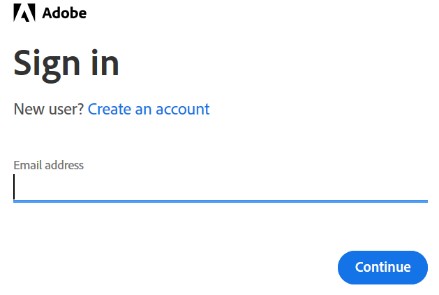
- Bekræft e-mailadressen, og klik derefter på Fortsæt.
 Bemærk: Brugerens e-mail er blevet fjernet fra ovenstående skærmbillede.
Bemærk: Brugerens e-mail er blevet fjernet fra ovenstående skærmbillede. - Indtast dit Adobe-id's adgangskode, og klik derefter på Fortsæt.
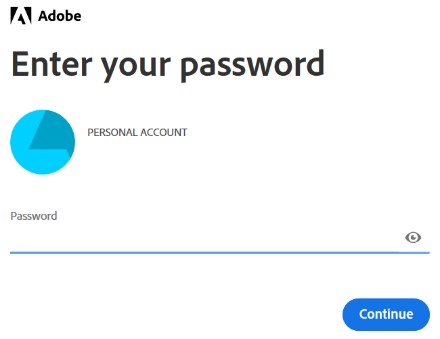
- Klik på Fortsæt.
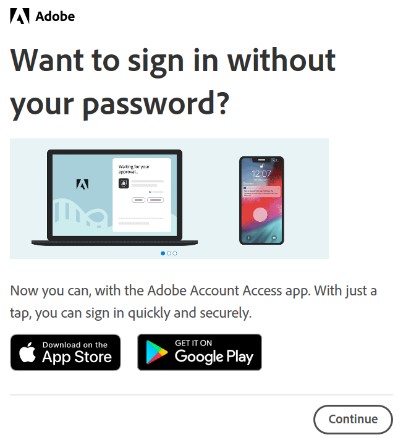
- Klik på Fortsæt.
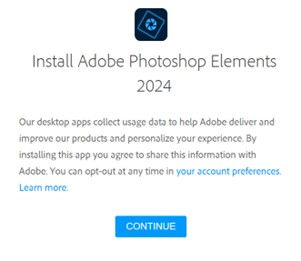
- Du kan også ændre sprog eller installationsplacering. Klik på Continue (Fortsæt) for at fortsætte.
 Bemærk: Hvis du klikker på Fortsæt , startes installationsprocessen.
Bemærk: Hvis du klikker på Fortsæt , startes installationsprocessen.

- Vælg softwaren til installation.
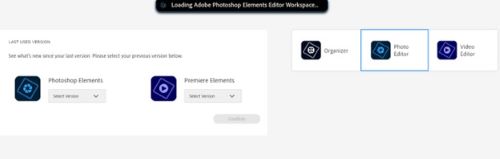
- Log på Adobe-konto.
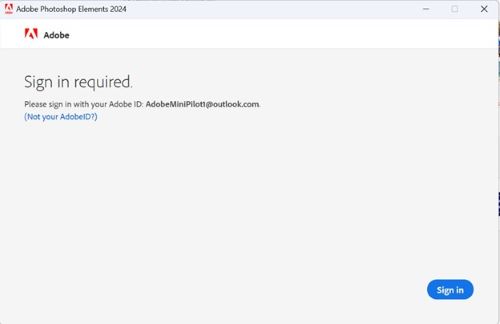
- Klik på Aktivér nu.
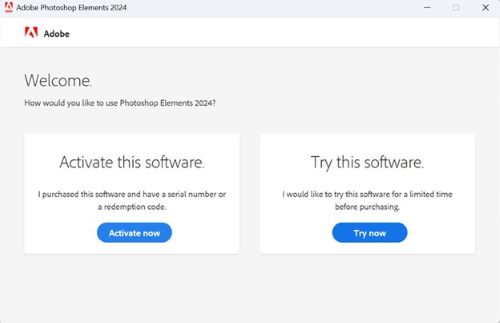
- Indsæt Serienummer fra trin 6. Klik på Næste.
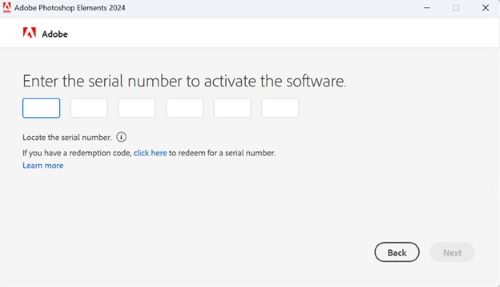
- Når installationen er fuldført, kan du gå til trin 6 for at installere det andet produkt.
Flere oplysninger
Videoer
Berørte produkter
Business and OfficeProdukter
Business and OfficeArtikelegenskaber
Artikelnummer: 000182101
Artikeltype: How To
Senest ændret: 18 dec. 2024
Version: 26
Find svar på dine spørgsmål fra andre Dell-brugere
Supportservices
Kontrollér, om din enhed er dækket af supportservices.